随着电脑使用时间的增长,系统故障、病毒感染等问题时有发生。Windows 10系统自带的一键还原功能,可以帮助用户快速恢复系统至稳定状态。本文将详细介绍Windows 10一键还原的操作步骤和注意事项,帮助您轻松应对系统故障。
一、一键还原功能概述
一键还原功能可以将系统恢复到创建还原点时的状态,包括系统文件、程序设置等。使用此功能可以解决系统运行缓慢、蓝屏死机、病毒感染等问题。
二、创建还原点
在使用一键还原之前,建议先创建一个还原点,以便在还原过程中出现问题时可以恢复到当前状态。
打开“控制面板”,点击“系统”。
在左侧菜单中,选择“系统保护”。
在右侧窗口中,点击“创建”按钮。
在弹出的窗口中,输入还原点名称,然后点击“创建”按钮。
三、一键还原操作步骤
方法一:使用系统还原功能
打开“控制面板”,点击“恢复”。
在左侧菜单中,选择“打开系统还原”。
在弹出的窗口中,选择要还原到的还原点,然后点击“下一步”。
根据提示完成还原操作。
方法二:使用重置此电脑
打开“设置”,点击“更新与安全”。
在左侧菜单中,选择“恢复”。
在右侧窗口中,点击“重置此电脑”。
选择“保留我的文件”或“删除所有内容”,然后点击“下一步”。
根据提示完成重置操作。
方法三:使用Windows安装介质
插入Windows安装U盘或DVD。
开机时按下相应的键(如F8)进入高级启动选项。
选择“修复计算机”。
选择“系统还原”。
按照提示完成还原操作。
四、注意事项
在进行一键还原之前,请确保备份重要数据,以免数据丢失。
一键还原过程中,请勿关闭电脑,以免造成数据损坏。
如果在还原过程中遇到问题,可以尝试使用系统镜像或Windows安装介质进行修复。
通过以上步骤,您可以在遇到系统故障时,轻松使用Windows 10一键还原功能,恢复系统至稳定状态。希望本文对您有所帮助!